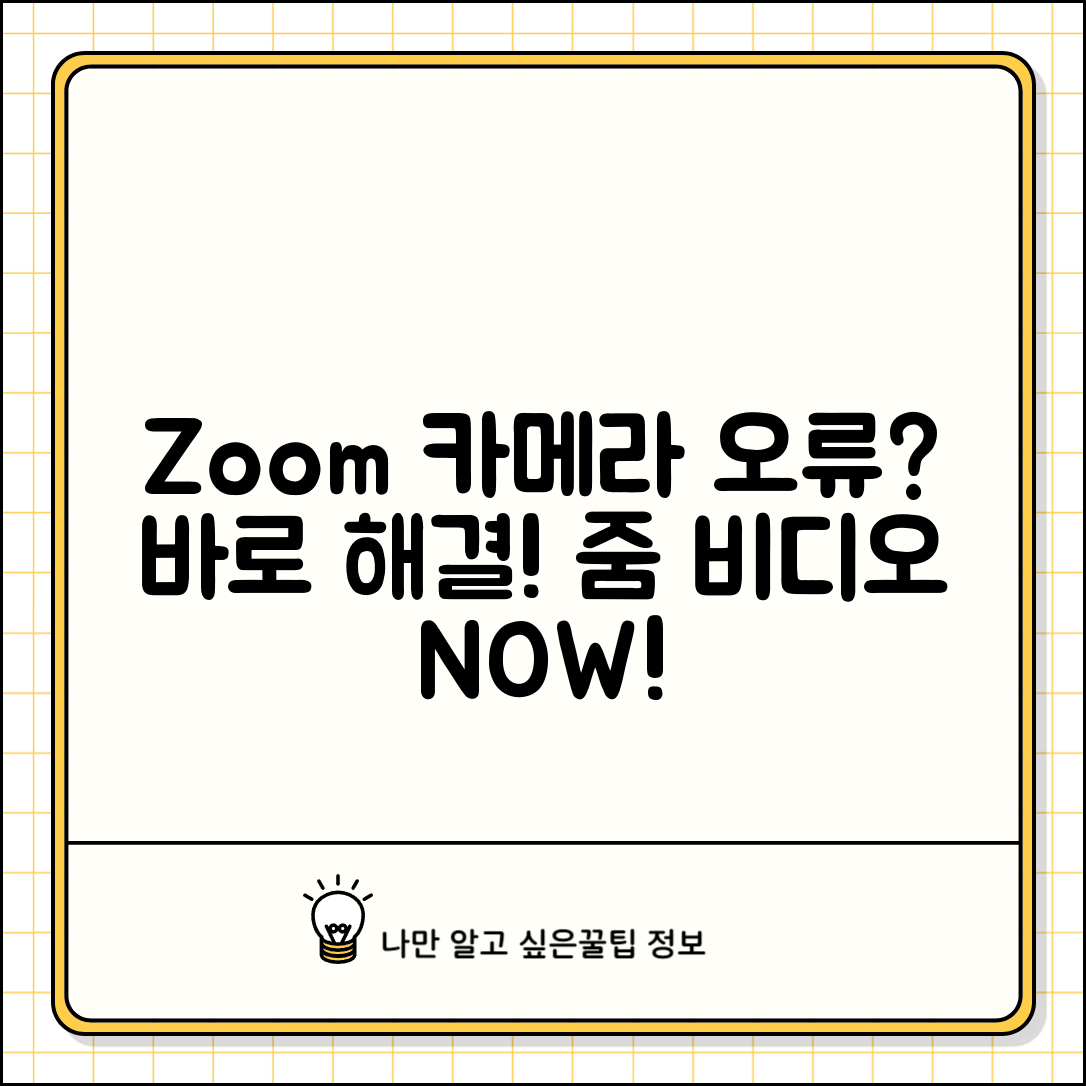Zoom 카메라 작동 안함 해결 | 줌 비디오 오류 카메라 문제로 당황하셨죠? 지금 바로 해결 가능한 명확한 방법들을 알려드리겠습니다.
인터넷에 떠도는 수많은 정보 속에서 정확한 해결책을 찾기란 쉽지 않습니다. 잘못된 정보는 오히려 상황을 악화시킬 수도 있습니다.
이 글을 끝까지 읽으시면, 복잡한 줌 비디오 오류 카메라 문제를 스스로 해결하고 다시 원활하게 화상 회의를 진행하실 수 있을 겁니다.
Zoom 카메라 오류 원인 분석
Zoom 카메라가 갑자기 작동하지 않아 당황하신 경험, 다들 있으시죠? 줌 비디오 오류 카메라 문제는 생각보다 흔하게 발생하며, 몇 가지 원인을 파악하면 비교적 쉽게 해결할 수 있습니다. 우선, 가장 기본적인 점검부터 시작해야 합니다.
가장 먼저 확인할 것은 카메라 자체의 연결 상태입니다. 외장 웹캠의 경우 USB 포트가 제대로 연결되었는지, 노트북 내장 카메라인 경우 물리적인 카메라 커버가 닫혀 있지는 않은지 점검해야 합니다. 맥북의 경우, 화면 상단 메뉴바에 카메라 아이콘이 표시되는지 확인하는 것도 좋은 방법입니다.
이어서 Zoom 앱의 카메라 접근 권한 설정도 필수적으로 확인해야 합니다. macOS에서는 ‘시스템 환경설정’ > ‘보안 및 개인정보 보호’ > ‘개인정보 보호’ 탭에서 Zoom 앱에 카메라 접근 권한이 부여되었는지 체크해야 합니다. Windows에서도 ‘설정’ > ‘개인 정보’ > ‘카메라’ 메뉴에서 Zoom 앱의 카메라 접근을 허용해야 합니다.
다른 프로그램과의 충돌이나 카메라 드라이버 문제도 Zoom 카메라 작동 안함의 주된 원인 중 하나입니다. 현재 실행 중인 다른 화상 통화 앱이나 녹화 프로그램이 Zoom 카메라를 점유하고 있지 않은지 확인하고, 만약 있다면 모두 종료한 후 Zoom을 다시 실행해보세요.
카메라 드라이버 업데이트는 Zoom 비디오 오류 카메라 문제를 해결하는 데 매우 효과적입니다. 장치 관리자에서 카메라 드라이버를 찾아 최신 버전으로 업데이트하거나, 문제가 지속되면 제거 후 다시 설치하는 것을 권장합니다. 예를 들어, Logitech C920 웹캠의 경우 최신 드라이버를 설치하면 성능이 향상될 수 있습니다.
Zoom 앱 자체의 설정 오류나 오래된 버전 사용도 원인이 될 수 있습니다. Zoom 앱 내의 ‘설정’ 메뉴에서 ‘비디오’ 탭으로 이동하여 올바른 카메라가 선택되어 있는지, ‘카메라 켜기’ 옵션이 활성화되어 있는지 다시 한번 확인해보세요. 로지텍 C920 모델의 경우, Zoom 내에서 해당 카메라가 기본값으로 설정되어 있어야 정상 작동합니다.
또한, Zoom 앱을 항상 최신 버전으로 유지하는 것이 중요합니다. Zoom 앱을 실행한 후 ‘프로필 사진’ > ‘업데이트 확인’을 통해 최신 버전을 설치하면 예상치 못한 오류를 예방하고 성능을 개선할 수 있습니다.
카메라 연결 및 권한 설정 확인
Zoom 카메라 작동 안함 문제의 근본적인 해결을 위해, 카메라 자체의 연결 상태와 Zoom 애플리케이션의 카메라 접근 권한 설정을 꼼꼼히 점검해야 합니다. 이 과정은 보통 5~10분 내외로 완료할 수 있으며, 정확한 설정 확인이 중요합니다.
먼저 USB 카메라를 사용 중이라면, 다른 USB 포트에 연결하거나 케이블 상태를 확인하세요. 내장 웹캠의 경우, 장치 관리자에서 카메라 드라이버가 정상적으로 설치 및 인식되었는지 확인하는 것이 필수적입니다. 드라이버에 노란색 느낌표가 표시된다면 문제가 있다는 신호입니다.
만약 카메라가 장치 관리자에서 아예 보이지 않는다면, 카메라 자체의 하드웨어적인 문제나 연결 불량을 의심해볼 수 있습니다. 이런 경우, 다른 프로그램에서 카메라가 작동하는지 확인해보는 것이 좋습니다.
Zoom 비디오 오류 카메라 문제 해결을 위해 Zoom 애플리케이션 설정도 중요합니다. Zoom 설정 메뉴에서 ‘비디오’ 탭으로 이동하여 올바른 카메라가 선택되어 있는지 확인하십시오. 간혹 다른 카메라 장치가 기본으로 설정되어 있을 수 있습니다.
운영체제(Windows 또는 macOS)의 개인 정보 설정에서 Zoom에 카메라 접근 권한이 부여되어 있는지 반드시 확인해야 합니다. 권한이 없으면 Zoom은 카메라를 사용할 수 없습니다. 이 설정은 보통 1~2분 내에 확인 가능하며, 가장 흔한 원인 중 하나입니다.
핵심 팁: 카메라 드라이버를 최신 버전으로 업데이트하거나, 재설치하는 것이 줌 카메라 작동 안함 문제를 해결하는 데 효과적일 수 있습니다.
Zoom 앱 재설치 및 업데이트 방법
Zoom 카메라가 작동하지 않을 때, 앱 자체의 문제일 가능성이 높습니다. 이 경우 앱을 재설치하거나 업데이트하는 것이 효과적인 해결책이 될 수 있습니다. 줌 비디오 오류 카메라 문제 해결을 위해 다음 단계를 따라주세요.
먼저, 현재 설치된 Zoom 앱을 완전히 제거하는 과정부터 시작합니다. 컴퓨터 또는 모바일 기기의 앱 제거 기능을 사용하여 Zoom 앱을 삭제해주세요. 삭제 후에는 재부팅을 권장합니다.
다음으로, Zoom 공식 웹사이트에서 최신 버전의 Zoom 앱을 다운로드받아 설치합니다. 모바일의 경우 앱스토어(Google Play Store 또는 Apple App Store)에서 ‘Zoom Cloud Meetings’를 검색하여 최신 버전을 설치할 수 있습니다.
| 단계 | 실행 방법 | 소요 시간 | 핵심 체크포인트 |
| 1단계 | 기존 Zoom 앱 제거 | 5-10분 | 모든 관련 파일이 완전히 삭제되었는지 확인 |
| 2단계 | Zoom 공식 웹사이트 방문 | 1-2분 | 정식 웹사이트 주소(zoom.us)인지 확인 |
| 3단계 | 최신 버전 다운로드 및 설치 | 10-20분 | 설치 과정 중 팝업 차단 주의 |
| 4단계 | Zoom 앱 실행 및 테스트 | 5분 | 카메라 및 마이크 정상 작동 여부 확인 |
앱 설치 시 권한 허용 요청이 나올 수 있습니다. 카메라와 마이크 접근 권한을 반드시 허용해야 정상적으로 작동합니다. 만약 설치 후에도 문제가 지속된다면, 운영체제 자체의 카메라 접근 권한 설정을 확인해야 합니다.
팁: 운영체제 업데이트가 필요한 경우, Zoom 앱 업데이트와 함께 진행하면 더욱 안정적인 환경을 구축할 수 있습니다.
- ✓ 재설치: 이전 버전을 완전히 삭제 후 최신 버전 설치
- ✓ 권한 확인: 앱 접근 권한(카메라, 마이크) 허용 필수
- ✓ 시스템 업데이트: 운영체제 최신 상태 유지
- ✓ 테스트: 설치 후 반드시 테스트 회의 참여하여 확인
다른 앱 카메라 충돌 문제 해결
Zoom 카메라가 갑자기 작동하지 않을 때, 다른 앱과의 카메라 충돌이 원인일 수 있습니다. 특히 영상 통화나 웨비나 참여 시 자주 발생하는 문제입니다.
가장 흔한 경우는 이미 다른 화상 회의 앱이나 영상 통화 앱에서 카메라를 사용 중인 경우입니다. 예를 들어, Zoom 회의 시작 전에 이미 카카오톡 영상 통화를 사용하고 있었다면 Zoom에서 카메라를 인식하지 못할 수 있습니다.
이때 사용자는 Zoom 카메라 작동 안 함 해결 방법을 찾기 위해 여러 설정을 확인하지만, 정작 간단한 원인 파악이 늦어지는 경우가 많습니다.
- 먼저 종료하세요: Zoom 회의에 참여하기 전, 다른 모든 영상 통화 앱과 화상 회의 프로그램을 완전히 종료해야 합니다. 줌 비디오 오류 카메라 문제의 절반 이상은 이 단계에서 해결됩니다.
- 백그라운드 앱 확인: 작업 관리자(Ctrl+Shift+Esc)를 열어 카메라를 사용하는 백그라운드 앱이 있는지 확인하고 종료하는 것이 좋습니다.
- Zoom 재시작: 다른 앱을 종료한 후, Zoom을 완전히 종료했다가 다시 시작하여 카메라가 정상적으로 작동하는지 확인해보세요.
- 기기 재부팅: 위 방법으로도 해결되지 않는다면, PC나 노트북을 재부팅하는 것이 가장 확실한 해결책이 될 수 있습니다.
가끔은 브라우저 확장 프로그램이나 보안 소프트웨어가 카메라 접근을 차단하기도 하니, 이러한 부분도 점검해보는 것이 좋습니다.
카메라 성능 최적화 꿀팁
Zoom 카메라 작동 안함 문제 해결에 이어, 영상 통화 경험을 한 단계 끌어올릴 수 있는 전문가 수준의 카메라 최적화 팁을 공유합니다. 일반적인 설정으로는 놓치기 쉬운 부분들을 점검하여 최고의 화질과 안정적인 사용 환경을 구축해 보세요.
운영체제의 전원 관리 설정에서 카메라 관련 장치의 절전 모드를 해제하는 것이 중요합니다. 또한, 카메라 제조사 공식 홈페이지에서 제공하는 최신 드라이버를 직접 다운로드하여 설치하면 줌 비디오 오류 발생 가능성을 현저히 줄일 수 있습니다. 간혹 윈도우 업데이트 시 이전 버전으로 롤백되는 경우가 있으니 주기적인 확인이 필요합니다.
Zoom 설정 내 ‘비디오’ 탭에서 ‘HD’ 옵션을 활성화하면 더욱 선명한 화질을 경험할 수 있습니다. 단, 네트워크 대역폭이 충분한지 반드시 확인해야 끊김 없는 영상을 유지할 수 있습니다. ‘저조도 환경에서 밝기 자동 조정’ 기능은 실내 환경에 따라 오히려 화질을 저하시킬 수 있으므로, 수동으로 미세 조정하는 것이 좋습니다.
최종 점검: 다른 화상 회의 프로그램에서도 동일한 카메라 오류가 발생하는지 테스트해보세요. 만약 그렇다면 하드웨어 자체의 문제일 가능성이 높습니다.
- 그래픽 카드 설정: 그래픽 카드 제어판에서 Zoom 관련 애플리케이션의 성능 설정을 ‘고성능’으로 변경하면 영상 처리 능력을 향상시킬 수 있습니다.
- USB 포트 변경: 카메라를 다른 USB 포트(특히 USB 3.0 이상)에 연결해보면 연결 불량 문제를 해결하는 데 도움이 될 수 있습니다.
- 백그라운드 앱 최소화: 불필요한 백그라운드 프로그램들이 카메라 리소스를 점유하지 않도록 종료하는 것이 안정적인 Zoom 카메라 작동에 필수적입니다.
자주 묻는 질문
✅ Zoom 카메라가 작동하지 않을 때 가장 먼저 확인해야 할 사항은 무엇인가요?
→ 가장 먼저 카메라 자체의 연결 상태를 점검해야 합니다. 외장 웹캠은 USB 포트 연결을, 내장 카메라는 물리적인 카메라 커버가 닫혀 있지 않은지 확인해야 합니다.
✅ macOS에서 Zoom 앱이 카메라에 접근할 수 있도록 권한을 어떻게 설정하나요?
→ macOS의 ‘시스템 환경설정’에서 ‘보안 및 개인정보 보호’ > ‘개인정보 보호’ 탭으로 이동하여 Zoom 앱에 카메라 접근 권한을 부여해야 합니다.
✅ Zoom 카메라 드라이버에 문제가 있다는 것을 어떻게 알 수 있으며, 어떻게 해결하나요?
→ 장치 관리자에서 카메라 드라이버에 노란색 느낌표가 표시된다면 문제가 있다는 신호입니다. 이 경우 카메라 드라이버를 최신 버전으로 업데이트하거나, 문제가 지속되면 제거 후 다시 설치하는 것을 권장합니다.